移动硬盘绿标文件不能移动的故障排除
- 格式:doc
- 大小:27.50 KB
- 文档页数:2

移动硬盘常见故障及解决方法《移动硬盘常见故障及解决方法》移动硬盘作为存储设备的一种,具有便携性、大容量、高速传输等优势,被广泛应用于个人使用和商务需求。
然而,随着使用时间的增长,移动硬盘也会面临各种故障。
本文将介绍几种常见的移动硬盘故障,并提供相应的解决方法。
一、硬盘无法被识别1. USB接口问题:可尝试更换或重新插拔USB线缆,确保接口正常连接。
2. 驱动程序问题:重新安装或更新硬盘的驱动程序,确保计算机能够正确识别设备。
3. 硬件问题:将移动硬盘连接到其他计算机上,若问题依旧存在,可能是硬件故障,需联系厂家进行维修或更换。
二、读写速度变慢1. 硬盘过热:移动硬盘工作时会产生一定的热量,若降低硬盘温度后速度恢复正常,可能是因为硬盘过热导致的问题。
可尝试使用散热器或将硬盘放置在通风良好的环境中。
2. 硬盘分区碎片:使用磁盘清理工具进行碎片整理,以提高硬盘读写效率。
3. 病毒感染:进行杀毒扫描,清除病毒或恶意软件,以恢复正常读写速度。
三、数据丢失或损坏1. 意外删除或格式化:使用恢复软件(如Recuva、Data Rescue等)尝试恢复已丢失的数据。
但需要注意的是,尽量不要往移动硬盘中写入新的数据,以免覆盖已丢失的数据。
2. 硬盘故障:若硬盘发生故障,可能导致数据无法访问。
此时,建议联系专业数据恢复公司进行维修和数据恢复。
四、移动硬盘产生噪音1. 异物进入:移动硬盘外壳内可能有灰尘、毛发或其他异物进入,导致硬盘发出异常噪音。
可尝试使用吹风机吹掉可能进入的异物。
2. 磁头损坏:当磁头损坏时,硬盘就会产生不正常的噪音。
这时应立即停止使用,并联系维修中心进行处理。
在日常使用中,我们应该注意保护移动硬盘,避免碰撞、摔落等情况,以减少硬盘故障的发生。
当出现移动硬盘故障时,可以尝试使用上述方法进行自行修复,若问题无法解决,建议及时寻求专业技术支持。

电脑无法识别移动硬盘解决方案修复硬盘连接问题移动硬盘在现代生活中扮演着重要的角色,它们为我们提供了便携式的数据存储和传输解决方案。
然而,有时候我们可能会面临一个常见的问题,那就是电脑无法识别移动硬盘。
在本文中,我们将讨论一些解决方案,以修复移动硬盘连接问题。
1. 检查硬盘和连接线路要解决电脑无法识别移动硬盘的问题,首先应该检查硬盘本身和连接线路。
确保移动硬盘电缆没有断裂或损坏,并且连接正确。
同时,确认硬盘是否有电源供应,并且硬盘自身是否有正常运作的迹象(例如,灯光是否亮起,硬盘是否在转动等)。
2. 更换USB端口或计算机如果移动硬盘连接线没有问题,那就考虑将硬盘插入到不同的USB 端口或者另一台计算机上。
有时候USB接口可能存在问题,导致电脑无法正确识别硬盘。
通过更换USB端口或计算机,可以进一步检查是否是硬件问题导致的连接失败。
3. 更新驱动程序在某些情况下,电脑无法识别移动硬盘是由于驱动程序的问题。
可以尝试更新USB驱动程序,以确保与硬盘的兼容性。
要更新USB驱动程序,可以通过以下步骤进行操作:a. 打开设备管理器(在Windows系统中,可以通过控制面板或者在开始菜单中搜索“设备管理器”来打开)。
b. 找到通用串行总线控制器或磁盘驱动器选项,并展开。
c. 针对每个USB端口和磁盘驱动器,右键点击并选择“更新驱动程序软件”。
d. 在弹出的窗口中,选择自动搜索更新的选项,然后系统会尝试在线更新驱动程序。
4. 运行硬件和设备故障排除工具除了手动更新驱动程序,操作系统通常会提供一些易于使用的工具来帮助诊断和修复硬件问题。
例如,在Windows系统中,可以运行“硬件和设备故障排除工具”来检测和解决电脑无法识别移动硬盘的问题。
这个工具会自动扫描系统并提供一些建议来解决连接问题。
5. 使用磁盘管理工具修复硬盘如果以上的解决方案都没有起作用,可以尝试使用磁盘管理工具来修复硬盘连接问题。
磁盘管理工具可以帮助重新分配硬盘驱动器的分区或修复硬盘文件系统的错误。
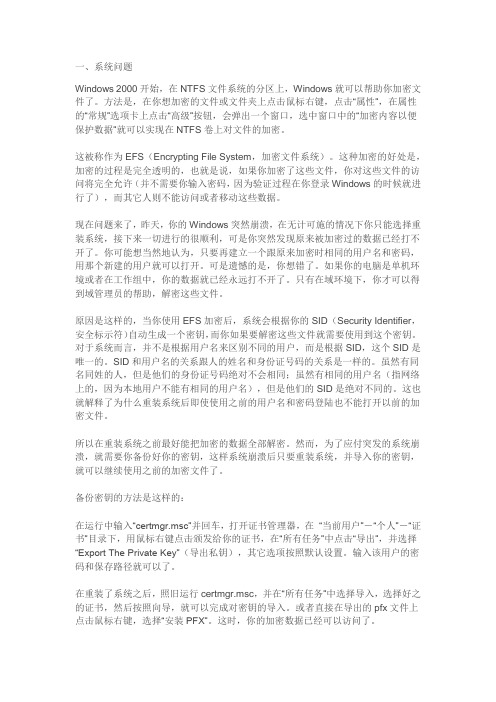
一、系统问题Windows 2000开始,在NTFS文件系统的分区上,Windows就可以帮助你加密文件了。
方法是,在你想加密的文件或文件夹上点击鼠标右键,点击“属性”,在属性的“常规”选项卡上点击“高级”按钮,会弹出一个窗口,选中窗口中的“加密内容以便保护数据”就可以实现在NTFS卷上对文件的加密。
这被称作为EFS(Encrypting File System,加密文件系统)。
这种加密的好处是,加密的过程是完全透明的,也就是说,如果你加密了这些文件,你对这些文件的访问将完全允许(并不需要你输入密码,因为验证过程在你登录Windows的时候就进行了),而其它人则不能访问或者移动这些数据。
现在问题来了,昨天,你的Windows突然崩溃,在无计可施的情况下你只能选择重装系统,接下来一切进行的很顺利,可是你突然发现原来被加密过的数据已经打不开了。
你可能想当然地认为,只要再建立一个跟原来加密时相同的用户名和密码,用那个新建的用户就可以打开。
可是遗憾的是,你想错了。
如果你的电脑是单机环境或者在工作组中,你的数据就已经永远打不开了。
只有在域环境下,你才可以得到域管理员的帮助,解密这些文件。
原因是这样的,当你使用EFS加密后,系统会根据你的SID(Security Identifier,安全标示符)自动生成一个密钥,而你如果要解密这些文件就需要使用到这个密钥。
对于系统而言,并不是根据用户名来区别不同的用户,而是根据SID,这个SID是唯一的。
SID和用户名的关系跟人的姓名和身份证号码的关系是一样的。
虽然有同名同姓的人,但是他们的身份证号码绝对不会相同;虽然有相同的用户名(指网络上的,因为本地用户不能有相同的用户名),但是他们的SID是绝对不同的。
这也就解释了为什么重装系统后即使使用之前的用户名和密码登陆也不能打开以前的加密文件。
所以在重装系统之前最好能把加密的数据全部解密。
然而,为了应付突发的系统崩溃,就需要你备份好你的密钥,这样系统崩溃后只要重装系统,并导入你的密钥,就可以继续使用之前的加密文件了。

移动硬盘常见故障的排除一、移动硬盘连接电脑后无法识别的原因1.如在USB2.0接口无法识别,USB1.1接口可以正常使用,可以安装主板自带的USB2.0的驱动程序。
2.移动硬盘建议在电脑的后置主板的USB接口连接,移动硬盘不要在电脑前置USB接口连接,前置USB接口一般采用延长线连接,把板载的USB接口引到计算机外壳前端,所以增大的电源的消耗,它一般只供优盘、读卡器等低功耗设备是用的,插入移动硬盘时会使硬盘无法正常工作,系统无法正常检测出正确名称设备或只检测出移动硬盘盒的设备,自然无法选择安装驱动程序,有可能无法识别。
应将USB传输线带有两个USB接口的那一端一起连接到计算机后面的USB 接口上,如果这样还不行(硬盘无法启动,仔细听硬盘发出咔哒咔哒的反复启动声),建议您使用带有外接电源口的移动硬盘,或者更换您的机箱电源3.假如你是在nForce的主板上碰到这个问题的话,则可以先安装最新的nForce专用USB2.0驱动和补丁、最新的主板补丁和操作系统补丁,还是不行的话尝试着刷新一下主板的BIOS一般都能解决。
4.如接入移动硬盘后,计算机没有任何反应,计算机中不显示该移动硬盘。
应检查“我的电脑控制面板系统设备管理器”中是否有“通用串行总线控制器”这一项,如果没有该项,必须重新启动计算机,并在启动时按住Del键或者F2键,进入CMOS设置中,在“CHIPSET FEATURES SETUP”或“INTEGRATED PERIPHERALS”中将“USB Control”设置为“Enabled”,保存并启动计算机。
注:因计算机BIOS版本不同,具体设置请参阅计算机所附带的主板说明书。
5.在WIN2003上,接上移动硬盘后,找不到盘符,是因为在WIN2003操作系统下移动硬盘的分区是必须手动指定盘符的。
您先确定设备安装正常。
(移动硬盘设备工作不正常请参照说明安装方法及注意事项)。
您可以在“我的电脑”上单击右键,在出现的“计算机管理”窗口中,选择“磁盘管理”。

解决电脑无法读取移动硬盘的问题随着科技的不断进步,移动硬盘已经成为了我们日常生活中必不可少的设备之一。
然而,有时我们会遇到电脑无法读取移动硬盘的问题,这给我们的工作和娱乐带来了很大的困扰。
本文将探讨一些常见的原因和解决方法,帮助读者解决这一问题。
首先,我们需要检查移动硬盘本身是否正常。
有时,移动硬盘的连接线松动或损坏可能导致电脑无法读取硬盘。
我们可以尝试重新连接移动硬盘,确保连接线牢固无松动。
如果连接线损坏,我们可以更换一根新的连接线。
此外,我们还可以尝试将移动硬盘连接到其他电脑上,以确定是否是硬盘本身的问题。
如果移动硬盘连接正常,但电脑仍然无法读取硬盘,那么可能是驱动程序的问题。
驱动程序是使硬件设备与操作系统正常通信的关键。
我们可以尝试更新移动硬盘的驱动程序,以确保其与我们的电脑兼容。
我们可以通过访问硬盘制造商的官方网站来下载最新的驱动程序,并按照说明进行安装。
如果我们不确定如何更新驱动程序,可以寻求专业人士的帮助。
另一个可能导致电脑无法读取移动硬盘的原因是文件系统错误。
文件系统是操作系统用于管理和组织硬盘上文件的一种机制。
当文件系统出现错误时,电脑可能无法正确读取硬盘。
我们可以通过运行磁盘检查工具来修复文件系统错误。
在Windows操作系统中,我们可以使用命令提示符或“我的电脑”中的磁盘检查工具来修复错误。
在Mac操作系统中,我们可以使用“磁盘工具”来进行修复。
此外,病毒或恶意软件也可能导致电脑无法读取移动硬盘。
恶意软件可能会破坏硬盘上的文件系统或阻止电脑读取硬盘。
我们可以使用杀毒软件对移动硬盘进行全面扫描,以确保其没有受到病毒或恶意软件的感染。
如果发现有病毒或恶意软件存在,我们可以使用杀毒软件进行清除。
最后,如果以上方法都没有解决问题,那么可能是硬盘本身出现了故障。
移动硬盘是一种机械设备,长时间使用或不当使用可能导致硬盘故障。
在这种情况下,我们可以尝试将硬盘连接到其他电脑上,以确定是否是硬盘故障。

移动硬盘常见故障分析解决办法移动硬盘常见故障分析解决办法1、移动硬盘插到机器上没有任何反应修复思路:主要是根据故障现象来判断采用修复方法,移动硬盘整机没有工作?灯不亮、红灯闪烁、电脑认不到盘?就是不出盘符?插到USB就跟死机似的等时间长了出来一个盘还打不开,提示要格式化属性显示为零,或说目录损坏或者说什么IO错误等等,而移动硬盘修复工具软件所要具备的条件也就是我们修复的重点。
无论任何方案的移动硬盘要想要工具软件能够修好移动硬盘都必须具备以下几个条件:(1)供电正常吗?分为接口电路板主控芯片的供电和移动硬盘电路板所需的供电,这两个是修复的关键,再供电系统正常的情况下移动硬盘才可能正常工作,说到这里一般没有供电就比较好办,灯不亮通常是USB线有问题,还有就是那个5V稳压块坏了说到稳压块在这里也说一下,其有三个引脚分别是电源输入(5V)、地、电源输出(3.3),工作原理就是当输入脚输入一个5V电压时,输出脚就会输出一个稳定的3.3V,只要查到哪里是没有供电的根源,问题就会很好解决了。
其次仔细听一下移动硬盘转吗?不转?还是转的有响声?故障现象:USB移动硬盘在连接到电脑之后,系统没有弹出“发现USB设备”的提示。
故障分析:在BIOS中没有为USB接口分配中断号,从而导致系统无法正常地识别和管理USB设备。
已知解决办法:重新启动电脑,进入BIOS设置窗口,在“PNP/PCI CONFIGURATION”中将“Assign IRQ For USB”一项设置为“Enable”,这样系统就可以给USB端口分配可用的中断地址。
故障现象:移动硬盘在Win2003系统上使用时无法显示盘符图标。
故障分析:Win2003是一个面向服务器的操作系统,对新安装的存储器必须手工为其添加盘符。
已知解决办法:进入“控制面板”,打开“管理工具”并选择“计算机管理”,点击“磁盘管理”,选择识别出来的移动硬盘,点击鼠标右键,选择“更改驱动器名或路径”,然后为其选择一个盘符即可。
解决电脑文件无法复制或移动的问题在解决电脑文件无法复制或移动的问题时,我们需要注意以下几点。
首先,检查文件是否被其他程序占用。
其次,确保操作系统和应用程序是最新版本。
此外,还可以尝试使用命令行或第三方软件进行文件复制和移动。
最后,可以通过重新启动计算机或修复文件系统来解决该问题。
在解决电脑文件无法复制或移动的问题时,遇到这种问题是很常见的。
当我们尝试复制或移动文件时,可能会遇到以下几种情况:文件复制或移动过程中出现进度条不动、复制或移动操作一直处于等待状态、弹出错误提示等。
针对这种情况,我们可以尝试以下几种方法来解决电脑文件无法复制或移动的问题。
第一,检查文件是否被其他程序占用。
当我们尝试复制或移动一个文件时,如果该文件正在被其他程序使用,就无法进行复制或移动操作。
我们可以通过以下步骤来检查文件是否被占用:1. 鼠标右击该文件,选择“属性”选项。
2. 在文件属性对话框中,点击“安全”选项卡。
3. 在安全选项卡中,查看是否有其他用户或应用程序正在访问该文件。
如果是,我们可以尝试关闭这些应用程序或进程,然后再次尝试复制或移动文件。
第二,确保操作系统和应用程序是最新版本。
有时,文件无法复制或移动是由于操作系统或应用程序中的某些错误或漏洞导致的。
我们可以通过以下步骤来检查并更新操作系统和应用程序:1. 打开“设置”或“控制面板”。
2. 在设置或控制面板中,找到并点击“更新和安全”或“系统和安全”选项。
3. 检查是否有可用的更新,并点击“安装更新”按钮来更新操作系统。
4. 对于应用程序,我们可以通过打开应用商店或应用程序的官方网站来检查是否有可用的更新,并进行相应的更新操作。
第三,尝试使用命令行或第三方软件进行文件复制和移动。
有时,文件无法复制或移动是由于操作系统自身的问题导致的。
我们可以尝试使用命令行或第三方软件来进行文件复制或移动操作。
以下是一些常用的命令行和第三方软件:1. 使用命令行:在命令提示符或PowerShell中,可以使用"copy"命令或"xcopy"命令来进行文件复制操作,使用"move"命令来进行文件移动操作。
电脑无法识别移动硬盘的处理办法电脑是我们日常生活中必不可少的工具,而移动硬盘又是存储和传输文件的重要设备。
然而,在使用过程中,我们有时会遇到电脑无法识别移动硬盘的问题,这给我们的工作和生活带来不便。
那么,当电脑无法识别移动硬盘时,我们应该如何处理呢?本文将为您介绍几种常见的处理办法。
一、检查硬件设备连接情况电脑无法识别移动硬盘的原因可能是由于硬件设备连接不良造成的。
当遇到这种情况时,我们应该首先检查硬件连接是否正确。
具体步骤如下:1. 确保移动硬盘与电脑连接稳固。
可以试着重新插拔连接线,确保连接口没有松动。
2. 如果使用了USB接口的移动硬盘,可以尝试更换USB接口,有时候接口损坏也会导致电脑无法识别硬盘。
3. 检查连接线是否正常。
若连接线出现断裂或损坏,可以更换一根新的连接线。
二、检查电脑设备管理器如果检查硬件连接正常,而电脑仍然无法识别移动硬盘,那么我们需要检查电脑的设备管理器。
请按照以下步骤进行操作:1. 打开开始菜单,点击右键选择“设备管理器”。
2. 在设备管理器中,找到并展开“磁盘驱动器”选项。
3. 查看是否有一个带有黄色感叹号标志的设备。
如果有,说明这个设备出现了问题,我们需要更新或重新安装驱动程序。
4. 右键点击该设备,选择“更新驱动程序”。
5. 在弹出的对话框中,选择“自动搜索更新驱动程序”。
6. 完成后,重启电脑,检查是否能够识别移动硬盘。
三、使用磁盘管理工具如果以上方法仍然不能解决问题,我们可以尝试使用磁盘管理工具来修复问题。
具体步骤如下:1. 打开开始菜单,输入“磁盘管理”,并点击“磁盘管理”选项。
2. 在磁盘管理界面中,找到移动硬盘所对应的盘符。
3. 右键点击该分区,选择“更改驱动器号和路径”。
4. 在弹出的对话框中,选择“更改”。
5. 在下拉框中选择一个新的盘符,然后点击“确定”。
6. 重新插拔移动硬盘,查看是否能够被正常识别。
四、检查移动硬盘文件系统最后,如果以上方法都无法解决问题,我们还可以检查移动硬盘的文件系统是否存在问题。
移动硬盘故障解决办法移动硬盘故障解决办法想必不少朋友都试过移动硬盘出现故障,电脑无法识别吧,那么,今天,店铺给大家介绍的是移动硬盘故障解决办法,供大家阅读参考。
移动硬盘故障解决办法:1、系统无法正确检测到移动硬盘故障描述:将移动硬盘正确的插入电脑的USB接口,听到硬盘发出“咔嚓、咔嚓”的响声,硬盘上指示灯不停的闪烁,系统能正常的检测到使用了USB设备,在我的电脑中无法看到移动硬盘的图标。
故障判断及解决方法:系统能够检测到USB设备,说明系统是能够正常的检测到移动硬盘的。
观察发现其指示灯不停闪烁,并伴有“咔嚓、咔嚓”的响声,说明移动硬盘并没有损坏。
将移动硬盘换到别一台机器上,能够正常使用。
根据这种情况,判断是USB供电不足引起的,于是将移动硬盘的PS/2供电接口与USB接口同时插入,试用后移动硬盘一切正常,问题解决。
2、USB2.0移动硬盘在USB1.1上使用时不能识别故障描述:移动硬盘指示灯不亮,仔细观察硬盘的USB接口及接口线,针脚无异常。
拆开硬盘盒,盘身表面部件也无变色和异常现象;硬盘与硬盘盒的接口针脚也没有变形。
只用硬盘盒的接口模块连接硬盘而不装入盒内,插入电脑,移动硬盘又恢复了正常。
再拔出装入硬盘盒内,移动硬盘又没了反应。
故障判断及解决方法:由以上操作,我们基本上是排除了移动硬盘本身出现故障的问题,突然想起自己使用的电脑USB1.1的,怀疑是USB接口供电不足引起的,于是将移动硬盘换到其它电脑上试用,故障解决,移动硬盘一切正常。
3、在NFORCE主板上使用移动硬盘在进行读写操作时频繁出错故障描述:有一台使用NFORCE2主板的电脑,安装的是windowsXP系统,在使用USB2.0移动硬盘拷贝大容量的文件时,经常提示拷贝文件出错,然后移动硬盘的盘符消失,要重新插拔USB连线才可继续使用,更换别的USB2.0移动硬盘后故障依旧。
故障判断及解决方法:winDOWSXP中自带USB2.0驱动在实际使用中却与NFORCE2主板存在兼容性问题,其故障表现为从USB2.0设备上拷贝大容量文件时报错,并且移动盘符消失,解决的方法是首先安装微软的SP补丁,然后再安装nForce2芯片组驱动程序,最后再下载并安装厂家最新版的USB2.0驱动程序。
常见移动硬盘故障以及修复方法工具/原料电脑移动硬盘问题1:文件或目录损坏且无法读取方法/步骤1:1.出现故障的原因,是硬盘在使用时电脑突然断电或非法关机,或使用者在硬盘使用完毕后直接拔下。
有这种原因造成的移动硬盘故障,我们要先对其进行磁盘检查,检查的具体方法如下:点击“开始”-“运行”-在输入框中输入“chkdskk”-按下回车键,然后再根据电脑的提示,选择不同的按键来进行操作。
在另一种情况下,即删除硬盘中的文件时出现“文件或目录损坏且无法读取”这一提示时,我们同样可以通过运行“chkdsk”磁盘检查来解决问题。
大图模式大图模式大图模式问题2:移动硬盘无法识别方法/步骤1:1.移动硬盘无法识别,插上移动硬盘之后感觉到移动硬盘有转动,但是在我的电脑里面看不到移动硬盘的盘符,USB设备里面也没有显示。
可能是USB供电不足导致移动硬盘无法正常启动,供电不足的现象有可能一开始就存在,也有可能某一天突然发生,这个原因无法具体判断。
也有可能是系统设置错误了。
方法/步骤2:2. 2.5英寸USB移动硬盘在计算机工作时,硬盘和数据接口由USB接口供电一般的数据拷贝不会出现问题。
但对于很多老式主板前置接口设计不完善,容易频繁出现供电不足的问题,造成数据丢失甚至硬盘损坏。
这些情况的发生是我们务必要注意的。
为加强供电,2.5英寸USB移动硬盘一般会提供从PS/2接口或者USB接口取电的电源线。
所以在移动较大文件等时候,我们就需要接上PS/2取电电源线,来为数据传输提供足够的供电资源。
针对3.5寸的移动硬盘(硬盘盒)一般都自带外置电源,所以供电基本不存在问题。
IEEE1394接口最大可提供1.5A电流,所以也无须外接电源。
使用带供电接头的数据线在电源问题方面,一般情况下,一个USB接口供电已经足够。
但是有可能会遇到需要同时接两个接口的情况,所以用户在选购时最好买一条带两个USB接口的数据线,避免供电不足的情况出现。
大图模式方法/步骤3:3. 还有可能一些用户在使用Windows系统时,默认开启了节电模式,致使USB接口供电不足,使USB接口间歇性失灵。
移动硬盘绿标文件不能移动的故障
解决方法一:极有可能是病毒干扰,现在U盘到处乱插极有可能在其它无有效防御软件的电脑染上病毒,推荐下我一直使用不错的软件,首先下载360安全急救箱关闭进程查毒,然后下载ESET安全杀毒软件(这个软件可以试用的杀毒效果很强)扫描一遍。
解决方法二:查看是否是按下移动硬盘LOCK键锁住了文档造成了文件无法访问。
解决方法三:win7下可以登录管理员帐户在文件上点击右键“管理员取得所有权”,然后再点击右键属性上设置取消只读,并点选存档。
解决方法四:如果有ghost启动盘的话可以试着进入PE系
统,这样系统不会调用U盘数据,并且可以很直观的看到U 盘里隐藏的文件,可以很轻松的拷贝移动硬盘的文件不受干扰。
解决方法五:可以再次进入PE系统,比如:大白菜U盘启动工具,有专门的工具箱,可以检查下移动硬盘有无坏道情况,出现这种情况也会有不能打开和移动现象。